Truques para compartilhar senha wifi [Android e iOS]
Então, quando alguém pede para você compartilhar uma senha de wifi, isso precisa ser feito de forma cuidadosa e seletiva. É possível que você não queira compartilhar sua senha de wifi com outra pessoa em alguns casos.
Se você precisa compartilhar uma senha de wifi do dispositivo iPhone ou Android, este artigo o ajudará.
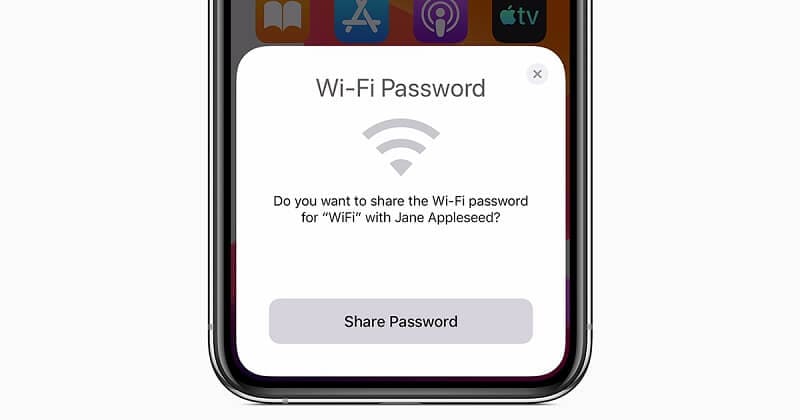
Aqui, discutimos as diferentes maneiras de compartilhar a senha do wifi no iOS e no Android.
Dê uma olhada!
Parte 1: Compartilhamento de senha de Wi-Fi no iPhone
Você pode compartilhar senhas de Wi-Fi de iPhone para iPhone?
Sim você pode. Mas, para isso, certifique-se de que a versão atualizada do iOS esteja rodando nos dois iPhones. Além disso, lembre-se de que o recurso de compartilhamento de senha Wi-Fi vem no iOS 11, garantindo que ambos os telefones sejam atualizados para o iOS 11.
Além disso, adicione o ID Apple do iPhone com o qual você deseja compartilhar a senha. Depois disso, siga as etapas a seguir para compartilhar a senha do wifi no iPhone:
- Vá para o aplicativo Configurações.
- Escolha Wi-Fi na lista.
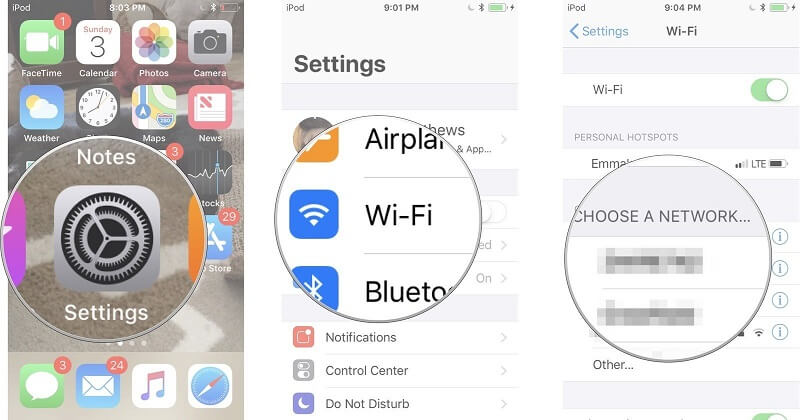
- Vá para Escolher uma Rede; depois disso, selecione a rede Wi-Fi à qual você está conectado ou deseja se conectar.
Agora compartilhe o acesso do dispositivo host. Para isso, siga os passos abaixo:
- O dispositivo host vê um alerta pop-up perguntando se você deseja compartilhar seu Wi-Fi.
- Escolha o botão Enviar senha.
- Agora, o iPhone compartilhará o acesso à rede Wi-Fi com outro dispositivo iOS.
- Por último, quando a senha for compartilhada com sucesso, você pode tocar em Concluído.
Então, é assim que você pode compartilhar sua senha de Wi-Fi de um dispositivo iOS para outro dispositivo iOS rapidamente.
Parte 2: Compartilhamento de senha de Wi-Fi no Android
Compartilhar senhas de Wi-Fi em telefones Android é bastante fácil em comparação com dispositivos iOS. Portanto, se você deseja compartilhar uma senha de Wi-Fi em um dispositivo Android, observe os métodos a seguir. Lembre-se de que os métodos de compartilhamento de senhas de Wi-Fi em telefones Android dependem da versão do Android.
Método 1: Compartilhe a senha do Wi-Fi no Android com o QR Code
A primeira maneira de compartilhar uma senha de Wi-Fi em um telefone Android é por código QR. Esta é a maneira mais rápida e segura de compartilhar senhas de Wi-Fi em dispositivos Android. Neste, você só precisa mostrar o código QR do seu telefone para outro telefone para compartilhar a senha.
Novamente, essa é a maneira mais rápida e segura, pois a digitalização de códigos QR é impossível para os olhos humanos.
Você precisará usar a câmera do telefone para escanear o código QR para obter uma senha de Wi-Fi de outra pessoa. Aqui estão algumas etapas que você precisa seguir para compartilhar uma senha de Wi-Fi no Android com um código QR:
- Primeiro, você encontra o SSID da sua rede Wi-Fi. Certifique-se de que o SSID diferencia maiúsculas de minúsculas significa que deve ter letras maiúsculas e minúsculas.
- Depois disso, baixe o aplicativo QR Code Generator no seu telefone Android na Google Play Store. Agora, instale-o no seu dispositivo.
- Depois disso, você deve criar um código QR para o seu dispositivo. Para fazer isso, toque no botão ‘Texto’ e selecione Wi-Fi na interface.
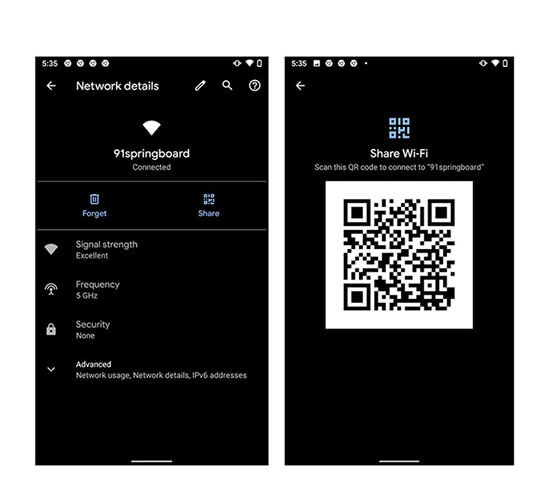
- Agora, é hora de inserir o SSID, a senha e o tipo de rede e clicar no botão de seleção para concluir o processo.
- Salve seu código QR na galeria.
Agora, dê o código QR para a pessoa que está pedindo para você compartilhar o Wi-Fi ou seu amigo que precisa de uma senha de Wi-Fi. A pessoa precisa abrir a câmera do smartphone para escanear o código QR para entrar na rede Wi-Fi.

Parte 3: Aplicativo de senha de Wi-Fi
Outra maneira de compartilhar senhas de Wi-Fi no Android é por meio do aplicativo de senha de Wi-Fi. este aplicativo do Google é projetado especialmente para dispositivos Android e iOS. Com este aplicativo, você pode definir ou controlar os pontos do Google Wi-Fi diretamente do seu telefone. Além disso, permite que você gerencie facilmente, controle e compartilhe senhas de Wi-Fi.
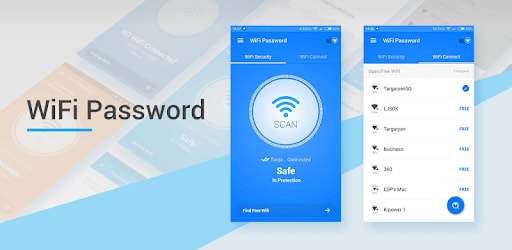
Aqui estão os passos que você precisará seguir
- Antes de tudo, você precisa baixar e instalar o aplicativo Google Wi-Fi no seu celular. Depois disso, inicie-o para concluir o processo.
- Agora você pode ver a interface do aplicativo Google Wi-Fi.
- Então agora toque em ‘Configurações’ e escolha ‘Configurações de rede’ e selecione sua rede Wi-Fi.
- Agora, para compartilhar a senha do Wi-Fi, você precisa tocar no botão ‘Revelar senha’ e selecionar o botão ‘Compartilhar senha’.
- É assim que você pode compartilhar a senha do Wi-Fi com outro usuário por meio de mensagem de texto, e-mail ou qualquer outro aplicativo de mensagens.
Portanto, é muito fácil usar o aplicativo de senha do Wi-Fi quando você precisar compartilhar a senha do Wi-Fi em dispositivos Android ou iOS.
Dica: Como encontrar e gerenciar suas senhas iOS?
Hoje em dia, temos tantas senhas para lembrar e é muito fácil esquecer a senha. Então, para gerenciar todas as suas senhas importantes, você pode usar DrFoneTool – Gerenciador de Senhas (iOS).
Além disso, compartilhar senhas de Wi-Fi em dispositivos iOS é um pouco complicado em comparação com dispositivos Android. Você pode encontrar várias maneiras de compartilhar senhas de Wi-Fi na Internet, mas algumas delas não são eficazes com dispositivos iOS, como iPhones e iPads.
Para facilitar para você, aqui está o DrFoneTool – Gerenciador de Senhas para dispositivos iOS. É a maneira mais segura e fácil de encontrar senhas de Wi-Fi em um iPhone.
Recursos do DrFoneTool – Gerenciador de Senhas
Vamos dar uma olhada nos vários recursos do DrFoneTool – Password Manager:
- Seguro: use o Gerenciador de Senhas para resgatar suas senhas no seu iPhone/iPad sem nenhum vazamento de dados, mas com total tranquilidade.
- Eficiente: O Password Manager é ideal para encontrar senhas no seu iPhone/iPad sem o incômodo de lembrá-las.
- Fácil: O Password Manager é fácil de usar e não requer conhecimento técnico. Basta um clique para encontrar, visualizar, exportar e gerenciar suas senhas de iPhone/iPad.
Você precisará seguir os passos para usar o DrFoneTool – Password Manager para ver as senhas wifi no seu iPhone.
Passo 1: Baixe DrFoneTool e escolha Password Manager
Primeiro, acesse o site oficial do DrFoneTool e instale-o em seu sistema. Em seguida, na lista, selecione a opção Gerenciador de senhas.

Etapa 2: conectar o dispositivo iOS ao PC
Em seguida, você precisará conectar seu dispositivo iOS ao sistema com a ajuda de um cabo relâmpago. Quando vir um alerta ‘Confiar neste computador’ no seu dispositivo, toque no botão ‘Confiar’.

Etapa 3: iniciar o processo de digitalização
Em seguida, clique em ‘Iniciar verificação’ e ele detectará todas as senhas da conta no seu dispositivo iOS.

Depois disso, você precisará aguardar alguns minutos para concluir o processo de digitalização. Você pode fazer outra coisa primeiro ou aprender mais sobre as outras ferramentas do Dr. Fone.
Etapa 4: verifique suas senhas
Agora, você pode encontrar as senhas que deseja com o DrFoneTool – Password Manager.

- A propósito, você sabe que assim que encontrar a senha, você pode exportá-la como CSV para salvar?
Agora, depois de salvar a senha do wifi, veja como exportá-la para CSV: aqui estão os passos que você precisa seguir:
– Clique no botão ‘Exportar’

– Selecione o formato CSV que deseja exportar.
É assim que você pode usar o DrFoneTool – Password Manager para gerenciar, salvar e compartilhar sua senha wifi no seu iPhone. Esta é a melhor maneira de gerenciar todos os tipos de senhas com um único clique. Experimente uma vez!
Conclusão
Esperamos que você tenha aprendido sobre as diferentes maneiras de compartilhar senhas de Wi-Fi em dispositivos Android e iOS. Então, se algum de seus amigos ou parentes precisar do seu Senha do wifi e você não se lembra dele, siga qualquer um dos métodos acima para compartilhá-lo.
Além disso, a opção é usar o Dr. Fone – Password Manager para gerenciar senhas de Wi-Fi em dispositivos iOS. Esta ferramenta é muito fácil de usar e é a mais segura. Não causa nenhum dano ao seu dispositivo.
Artigos Mais Recentes